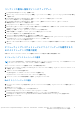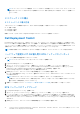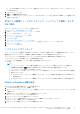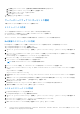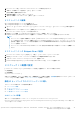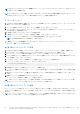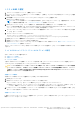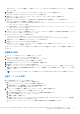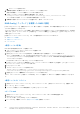Users Guide
Table Of Contents
- Microsoft System Center Configuration Manager向けDell EMC Server Deployment Packバージョン4.0 ユーザーズ ガイド
- はじめに
- Configuration Manager を使用する前に
- System Center Configuration Manager、2012 SP2、2012 R2 SP1、2012 R2、2012 SP1、または 2012 を実行するシステムでの Dell EMC Server Deployment Pack の使用
- Dell ドライバ CAB ファイル
- Dell Deployment Toolkit
- ハードウェア設定および OS 導入用の DTK パッケージのインポート
- DTK パッケージのアップグレード
- DTK による起動イメージのカスタマイズ、ハードウェアの設定、および OS の導入
- システムロックダウンモード
- サーバーのハードウェアコンポーネントの構成
- タスクシーケンス処置の設定
- Array Builder の使用
- RAID、DRAC、iDRAC 用のタスクシーケンスの作成
- Dell サーバードライバパッケージのインポート
- トラブルシューティング
- コマンドラインオプション
- デルのその他のマニュアル
システム BIOS の設定
1. タスクシーケンスを右クリックして、[編集] をクリックします。
2. [タスクシーケンスエディタ] 左側の [ハードウェアの構成] > [手順 1] で、[BIOS Config の設定(ini ファイル)] > [処置
設定] タブとクリックします。
3. [設定処置タイプ] ドロップダウンメニューから [BIOS Config(ini ファイル)]を選択します。
[表示] ボタンが有効になります。
メモ: CLI オプションを使用してシステムを設定する場合は、[BIOS Config(コマンドライン)] も選択可能です。CLI オプ
ションの使用法の詳細に関しては、コマンドラインオプションを参照してください。
4. [表示] をクリックして [ini] ファイルを開きます。必要な設定に応じて変更を行い、ファイルを保存します。
ini ファイル形式の詳細に関しては、[Dell.com/support/manuals] の『Dell OpenManage Deployment Toolkit
コマンドラインインタ
フェ
ー
スリファレンスガイド
』にある「サンプルファイル形式」の項を参照してください。
5. ポップアップメッセージの [OK をクリックしてこのカスタム処置用のツールキットパッケージのファイルに保存する] を選択
し、[OK] をクリックします。
6. デフォルトディレクトリにファイルを保存します。
デフォルトディレクトリの例として、\\<site server hostname>\sms_<site
code>\OSD\lib\Packages\Deployment\Dell\PowerEdge\DTK\Template\Configs\Syscfg があります。
7. [適用] をクリックして編集済みファイルをタスクシーケンスに保存します。
8. [処置] ドロップダウンリストから [設定] を選択します。
[設定ファイル / コマンドラインパラメータ] フィールドが有効になります。詳細については、設定ファイル / コマンドライン
パラメータのオプションを参照してください。
または、ドロップダウンリストから [<設定ファイルの作成>] オプションを選択して、[ini] ファイルを最初から作成することも
できます。
ファイルまたはコマンドラインパラメータのオプションの設定
次の 3 つのオプションから選択できます。
● <設定ファイルの作成>
● <設定ファイルのインポート>
● <syscfg.ini> の編集
上記のいずれかのオプションを使用して .ini ファイルを作成した後、[タスクシーケンスエディタウィンドウで適用] をクリッ
クします。[BIOS Config の設定(ini ファイル)] のタスクシーケンスが作成されます。
注意: パッケージ内の新しいファイルをアップデートまたは保存しても、そのファイルはすべての配布ポイントにおいて自動的
にアップデートされません。その新しいファイルを必要とするシステムでのファイルの可用性を確実にするには、ソフトウェ
ア配布 → パッケージ → Dell PowerEdge 導入 → Dell PowerEdge Deployment ToolKit Integration <バージョン> ノードから、
配布ポイントをアップデートする必要があります。
<設定ファイルの作成>
<設定ファイルの作成> オプションを選択すると、[作成] ボタンが表示されます。
1. [作成] をクリックします
2. [設定ファイルエディタ] で、次のいずれか 1 つのオプションを実行します。
● [ファイルのインポート] をクリックして既存の [.ini] ファイルをディレクトリからインポート。
● [設定ファイルエディタ] フィールドでオンライン [.ini] を作成し、[OK] をクリック。これにより、作成した [.ini] フ
ァイルを、希望のローカルドライブまたはネットワーク共有に保存するためのプロンプトが表示されます。
3. [OK をクリックしてこれらの変更をツールキットパッケージ内の既存ファイルに保存する] オプションを選択した場合、[OK]
をクリックすると設定がファイルにエクスポートされます。
<設定ファイルのインポート>
[<設定ファイルのインポート>] オプションを選択すると、[インポート] ボタンが表示されます。[インポート] をクリックして
既存の .ini ファイルをインポートします。
System Center Configuration Manager、2012 SP2、2012 R2 SP1、2012 R2、2012 SP1、または 2012 を実行するシステムでの
Dell EMC Server Deployment Pack の使用
17